Este vremea primăverii – florile înfloresc, copacii înmuguresc și stagnarea iernii se risipește în sfârșit. Este momentul perfect pentru a ne curăța și dezordine viața, inclusiv viața digitală. Este timpul să eliminați toate acele fișiere vechi nedorite, să recuperați spațiu de stocare și să goliți memoria cache. Nu numai că ne vom simți bine, dar iDevice-urile noastre ne vor mulțumi pentru funcționarea eficientă și funcționarea mai rapidă ca niciodată (tocmai la timp pentru distracția vacanței de vară). Da, este timpul să aveți o viață iPhone și iDevice fără dezordine.
Așa că haideți să scăpăm de toate acele blocaje de memorie, blocaje nedorite de cache și să ștergem acele fișiere nedorite pe care iOS le acumulează în timp și încetinește dispozitivele noastre iDevice. În spiritul primăverii, să ne reînnoim.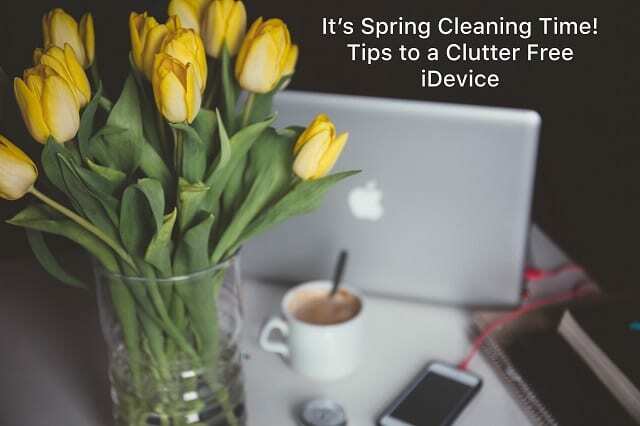
Articole similare
- Faceți o copie de rezervă a tuturor datelor dvs. iDevice
- Sfaturi pentru un iTunes fără dezordine
- 5 aplicații pentru a vă curăța Mac-ul de fișiere nedorite
- Gestionați datele iMessage iOS
Cuprins
- Primăvara este Reflecție și Reînnoire
-
Unde Să Cauți?
- Gestionarea stocării iOS 11 Awesome
- Găsește-ți porcii de spațiu!
- Cum să curățați memoria iPhone/iPad-ului dvs. ștergând memoria cache a browserului
- Cum să ștergeți aplicațiile neutilizate sau nedorite de pe iPhone/iPad-ul dvs
-
Cum să eliminați datele aplicației din memoria iPhone/iPad-urilor dvs
- Dezinstalați aplicația mea preferată? Esti nebun?
- Simplifică-ți fotografiile
- Minimizați-vă muzica
- Gestionați-vă mesajele!
-
Cum să obțineți mai mult spațiu de memorie de pe iPhone/iPad
- Pentru a reporni iPhone/iPad-ul:
-
rezumat
- Postări asemănatoare:
Primăvara este Reflecție și Reînnoire
Curățenia noastră de primăvară nu numai că va scăpa de toate acele fișiere nedorite; ne îmbunătățește. Cum? O curățenie de primăvară iOS facilitează o privire mai atentă asupra mediului nostru – folosim cu adevărat toate acele aplicații sau sunt doar vestigii ale vremurilor trecute? Să luăm această curățenie de primăvară ca pe o oportunitate de a ne concentra pe ceea ce folosim și pe ceea ce nu mai folosim (sau niciodată).
Fă-ți timp să te uiți îndeaproape la aplicațiile iDevice-ului tău. Dacă nu mai folosiți o aplicație, nu ați folosit-o de peste 3 luni sau nu ați folosit-o niciodată, eliminați-o! Să vă aducem dispozitivul la starea optimă pentru DVS. cum îl utilizați și cum îl faceți să funcționeze cel mai bine pentru dvs.
Vestea bună este că această curățare de primăvară funcționează atât pentru modelele mai vechi, cât și pentru cele mai noi - de fapt, modelele mai vechi ar trebui să înregistreze o îmbunătățire semnificativă a performanței, deoarece, ca și noi, oamenii, timpul aduce dezordine. O curățare bună culege roadele pentru toate generațiile, tinere și bătrâne, astfel încât să putem alerga cu toții la viteză și eficiență optime.
Deci, să trecem la asta!
Unde Să Cauți?
Mai întâi, să aflăm ce consumă cel mai mult spațiu de stocare pe iDevice. Așa că accesați Setări pentru a obține un instantaneu al utilizării actuale a stocării. Deci deschis Setări > General > Stocare (pentru stocarea iOS mai veche și utilizarea iCloud > și sub secțiunea Stocare, alegeți Gestionare stocare.) Această acțiune deschide acea privire rapidă asupra locurilor în care utilizați datele în prezent. O secțiune de sus rezumă cât spațiu utilizați și cât este disponibil. Mai jos sunt detalii despre câte date preia fiecare aplicație. Atingerea unei aplicații din listă oferă mai multe detalii despre exact ce informații stocați în această aplicație specială.

Gestionarea stocării iOS 11 Awesome
Această versiune iOS include o vizualizare grafică a utilizării stocării, împreună cu unele instrumente de stocare automată și recomandări, precum Descărcați aplicațiile neutilizate, Ștergerea automată a conversației vechi și revizuirea atașamentelor mari (sau videoclipurile iTunes) și așa mai departe. Aceste recomandări sunt personalizate pentru dvs., astfel încât este posibil să vedeți aceste recomandări sau altele, în funcție de modul în care utilizați iDevice-ul! În plus, iOS 11 include o mulțime de moduri diferite de a șterge date fără a șterge aplicațiile!
Găsește-ți porcii de spațiu!
De obicei, cei mai mari porci ai tăi sunt fotografiile, muzica, e-mailurile, mesajele și aplicațiile terțe mari pe care le folosești în mod regulat (cum ar fi Facebook, Chrome, WhatsApp, Waze și așa mai departe.) Așa că notează ce aplicații sunt listate în partea de sus și apoi vezi dacă poți decupa unele dintre grasimea aceea. Acest moment este, de asemenea, un moment excelent pentru a revizui acea listă de aplicații pentru a vedea dacă există aplicații pe care nu le utilizați sau nu le-ați folosit niciodată. E timpul să elimini greutatea neutilizată a aplicațiilor nefolosite! 
Cum să curățați memoria iPhone/iPad-ului dvs. ștergând memoria cache a browserului
Apoi, să curățăm cache-urile Safari de pe iPhone-urile/iPad-urile noastre. Vă rugăm să rețineți că acest lucru vă poate deconecta de la orice site web la care v-ați conectat, așa că asigurați-vă că luați notă toate ID-urile și parolele de utilizator înainte de a efectua următorii pași (va trebui să vă conectați din nou).
Urmați acești pași pentru a curăța memoria cache Safari:
- Atingeți Setări > Safari.
- Derulați în jos și atingeți Ștergeți istoricul și datele site-ului.
- Atingeți Ștergeți istoricul și datele.
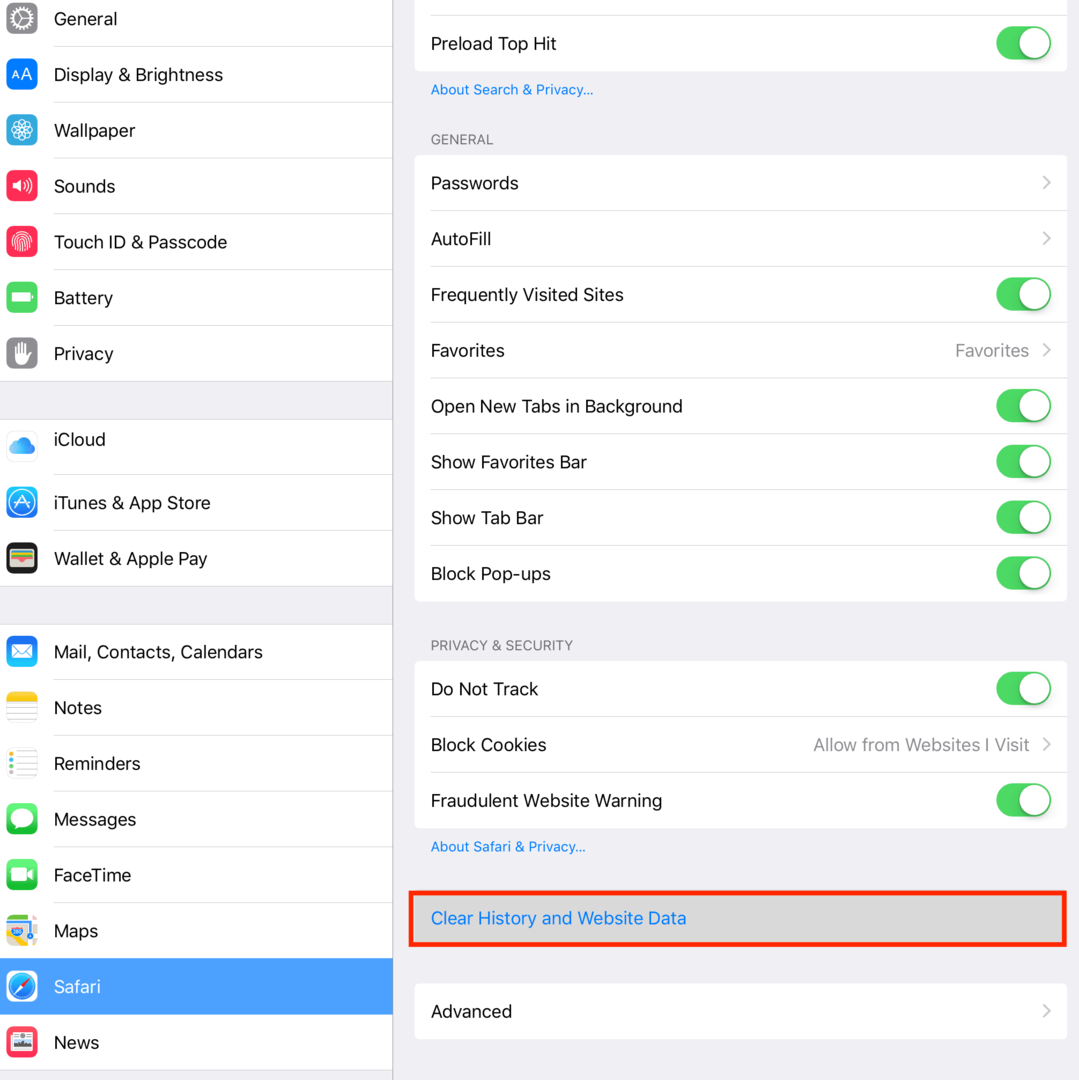
Dacă aveți un alt browser instalat, cum ar fi Chrome sau Firefox, efectuați aceleași acțiuni ca și Safari, ștergând memoria cache a fiecărui browser. Rețineți că această acțiune poate duce la ștergerea tuturor numelor de utilizator și parolelor, așa că asigurați-vă că luați notă de toate acele ID-uri și parole în avans.
Pentru Chrome:
- Deschideți aplicația Chrome
- Atingeți caseta Opțiuni din dreapta sus a ecranului
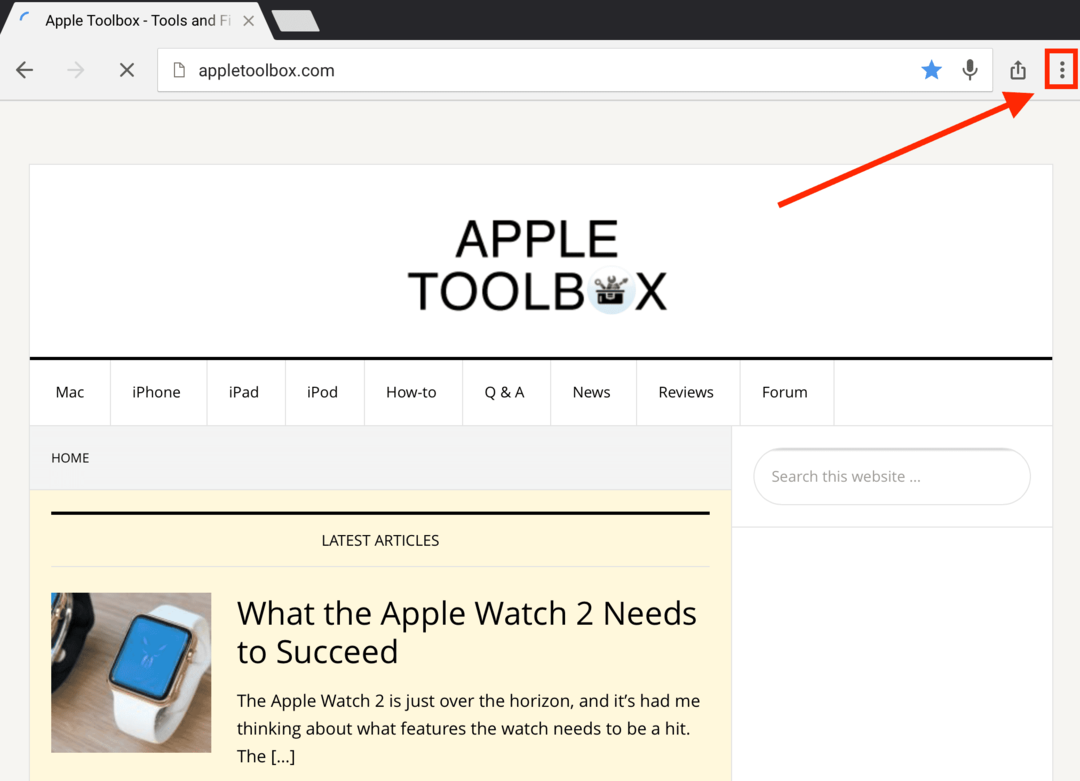
- Alegeți Setări
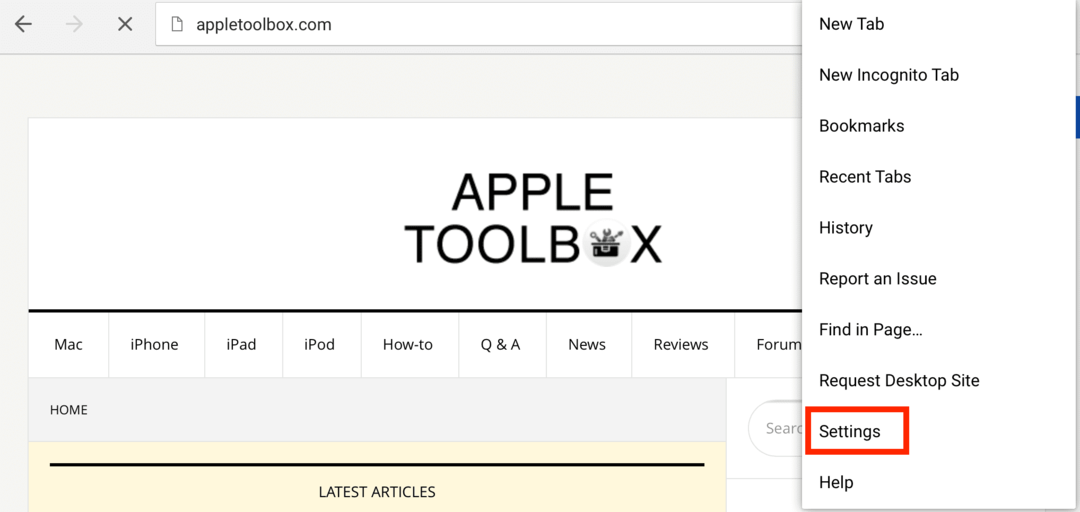
- Selecteaza informatia de confidentialitate
- Selectați Ștergeți memoria cache pentru a curăța doar memoria cache
- Atingeți Ștergeți istoricul de navigare pentru a șterge numai istoricul dvs
- Alegeți Clear All pentru a șterge totul (cache, istoric de navigare, cookie-uri)
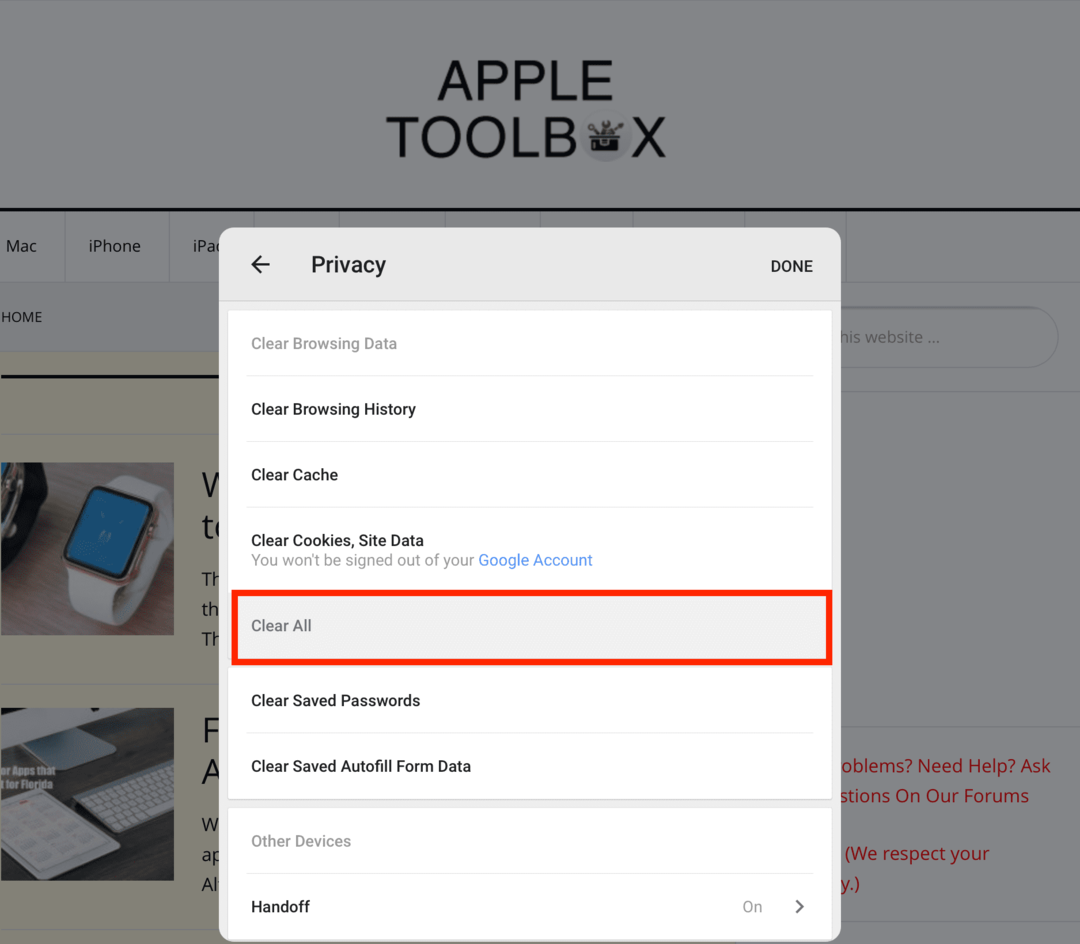
Pentru Firefox:
- Deschideți aplicația Firefox
- Atingeți butonul Tab din dreapta sus
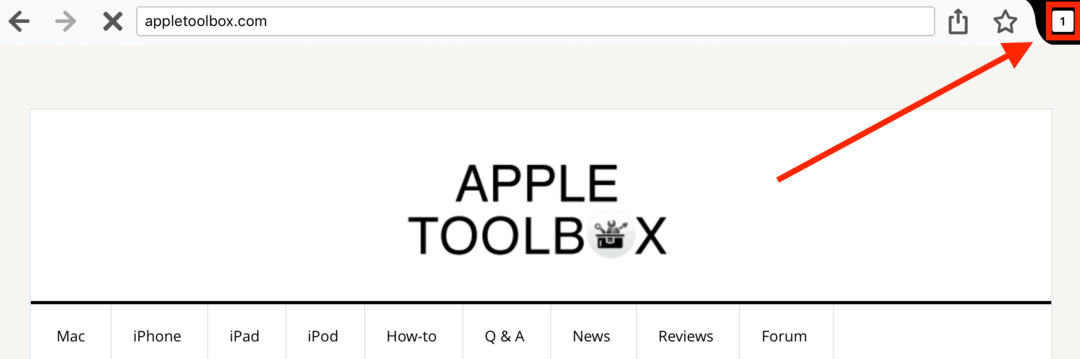
- Selectați setările roată dințată din stânga sus
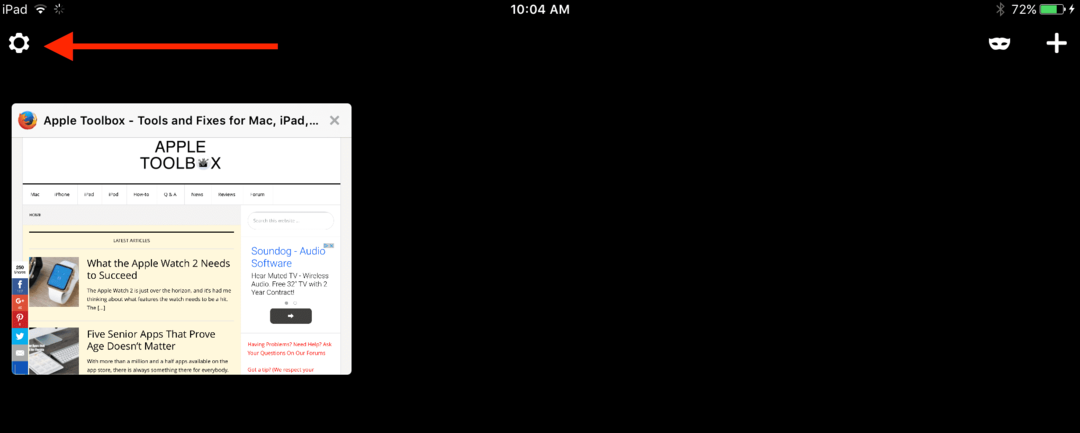
- Alegeți Ștergeți datele private
- Selectați datele pe care doriți să le ștergeți (Istoricul de navigare, Cache, Cookie-uri, Data site-ului offline)
- Atingeți Ștergeți datele private
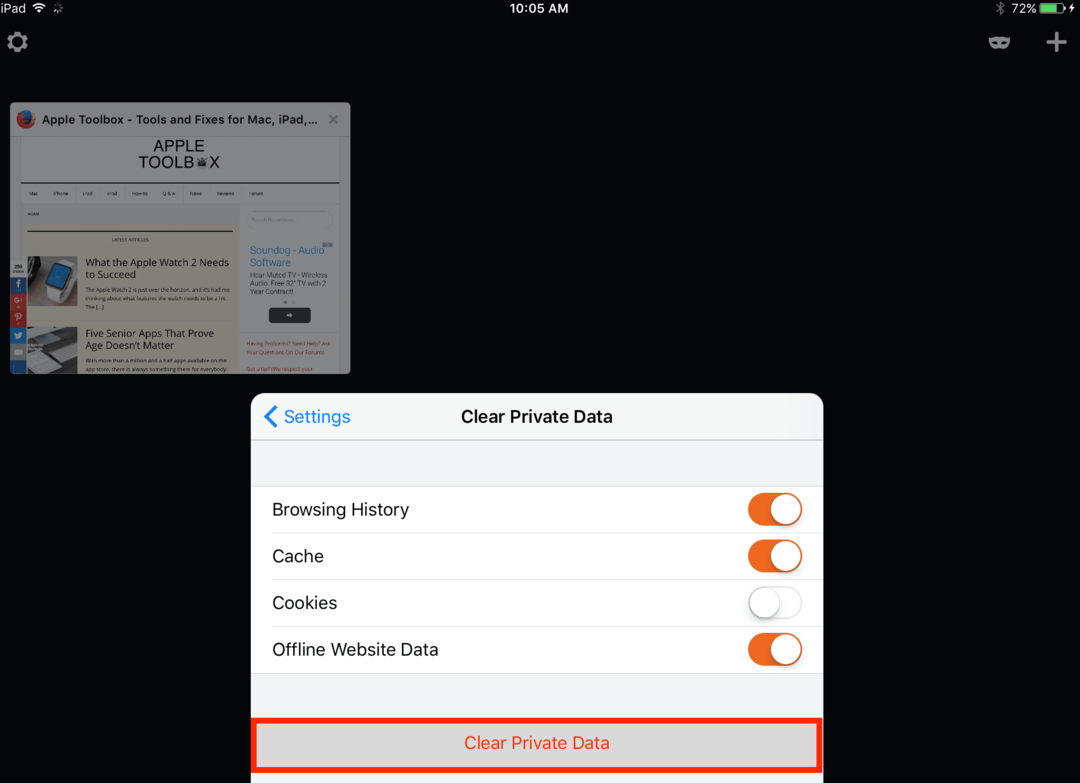
Acesta este un început bun și ar trebui să elibereze puțină memorie. Să ne concentrăm în continuare pe eliminarea aplicațiilor vechi, nedorite și care nu au mai fost sau nu au mai fost folosite niciodată.
Cum să ștergeți aplicațiile neutilizate sau nedorite de pe iPhone/iPad-ul dvs
Metoda simplă de a șterge aplicațiile de pe iPhone/iPad:
- Atingeți și mențineți apăsată pictograma aplicației nedorite de pe ecranul dvs. de pornire până când toate pictogramele aplicației iDevice-ul dvs. încep să tremure.
- Atingeți „x” mic din colțul de sus al aplicației. Va apărea o solicitare cu o opțiune de ștergere a aplicației și a datelor acesteia. Vă avertizează că „Ștergerea acestei aplicații va șterge și datele acesteia”.
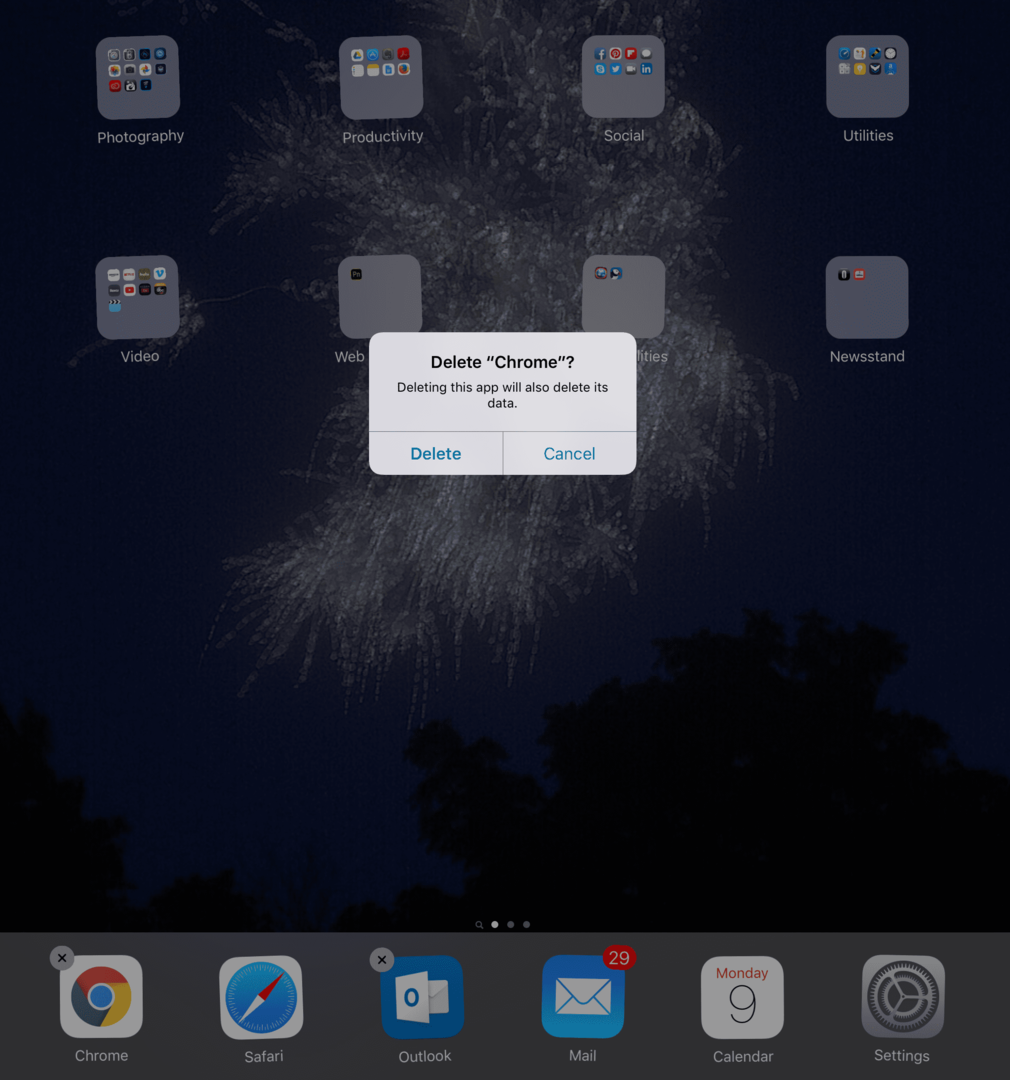
- Selectați butonul Ștergere din prompt.
Metoda sofisticată de a șterge aplicațiile de pe iPhone/iPad:
- Atingeți Setări > General > Stocare
- Pentru iOS mai vechi, atingeți Stocare > Gestionați spațiul de stocare
- Selectați o aplicație din lista de aplicații de pe dispozitiv și atingeți-o
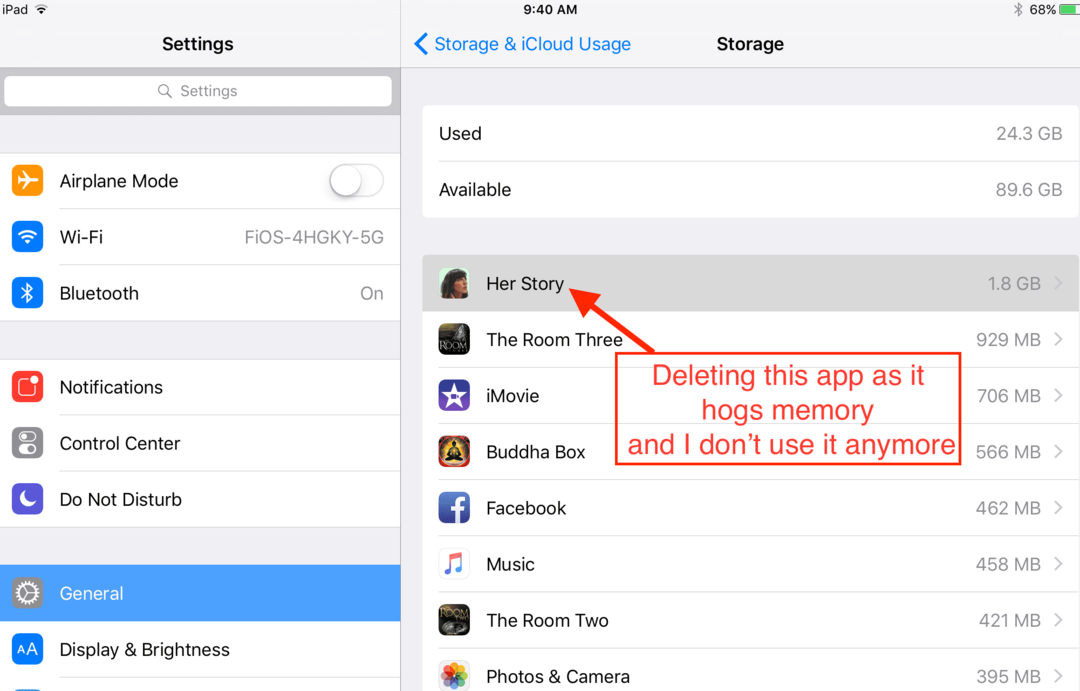
- Atingeți Ștergeți aplicația. Apare un mesaj care vă anunță că „Ștergerea va șterge și toate documentele și datele sale”.
- Selectați Ștergeți aplicația
Uneori, totuși, acest lucru nu scapă definitiv de aplicația nedorită. Dacă vă conectați iPhone/iPad-ul la computer pentru a vă sincroniza cu iTunes, adesea aplicația reapare în mod misterios pe iDevice.
Pentru a scăpa de aplicație PENTRU BINE, utilizați iTunes (dacă versiunea permite Managementul aplicației
- Deschideți iTunes pe computer ÎNAINTE să vă conectați iDevice.
- Necesită versiunile iTunes 12.6 sau versiuni anterioare
- NU FUNCȚIONEAZĂ cu iTunes 12.7 și versiuni ulterioare
- Selectați Aplicații din meniul iTunes (pictogramele din colțul din stânga sus)
- Găsiți aplicația pe care doriți să o ștergeți și selectați-o
- Odată selectat, apăsați tasta de ștergere sau utilizați funcția de ștergere din meniul Editare
- Primiți o solicitare care vă întreabă „sunteți sigur că doriți să ștergeți aplicația selectată din biblioteca iTunes?”
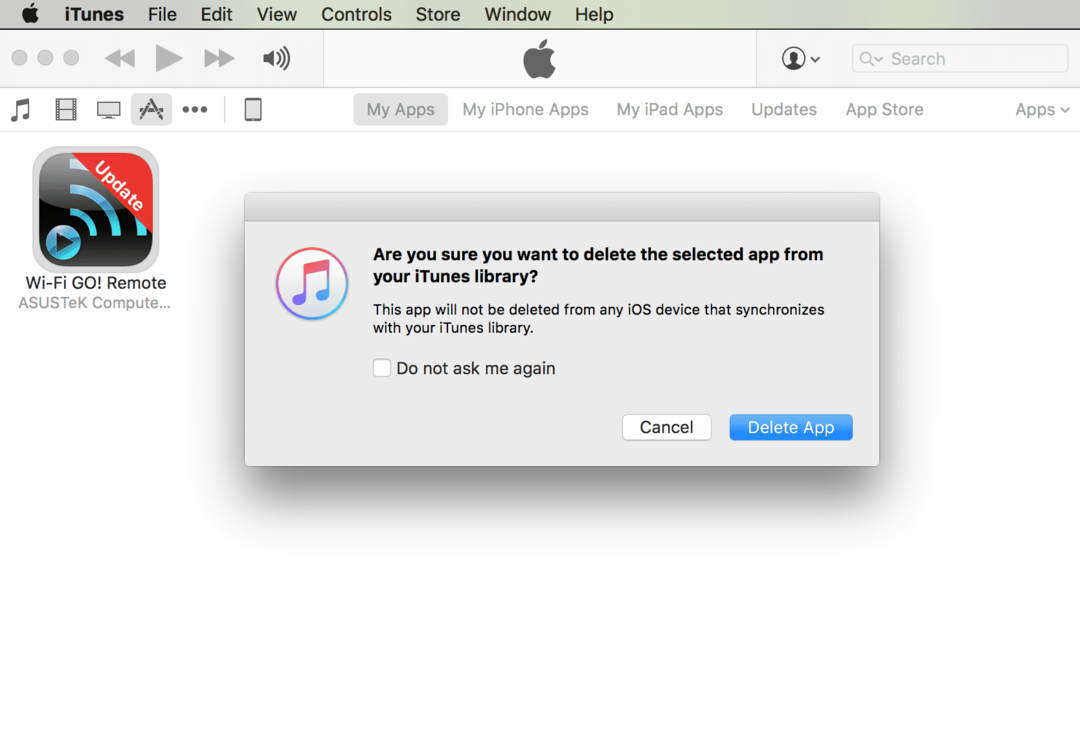
- Apăsați butonul Șterge aplicația (ar trebui să fie evidențiat)
- Primiți o altă solicitare care vă întreabă „Doriți să mutați aplicația selectată în Coșul de gunoi sau să o păstrați în dosarul Aplicații mobile?”
- Apăsați butonul Mutare în coșul de gunoi
Urmând acești pași se asigură că aplicația nu își găsește drumul înapoi la iPhone/iPad data viitoare când sincronizezi dispozitivul cu computerul.
Cum să eliminați datele aplicației din memoria iPhone/iPad-urilor dvs
Datele sunt stocate de aplicații în documentele și datele fiecărei aplicații. Apple nu a făcut curățarea acestor date foarte ușoară, așa că mai trebuie să curățăm acest tip de aplicație de date după aplicație. Sper că în versiunile viitoare, Apple ne permite să facem acest lucru prin opțiunea Stocare și Utilizare iCloud din Setări. Deocamdată, totuși, trebuie să facem acest lucru „de mână”.
Urmați acești pași pentru a curăța datele nedorite din aplicațiile dvs. iOS:
- Deschideți aplicația pe care doriți să o ștergeți (voi folosi Facebook ca exemplu)
- Găsiți butonul Setări (pentru iPhone, atingeți butonul Mai multe și derulați în jos la Setări)
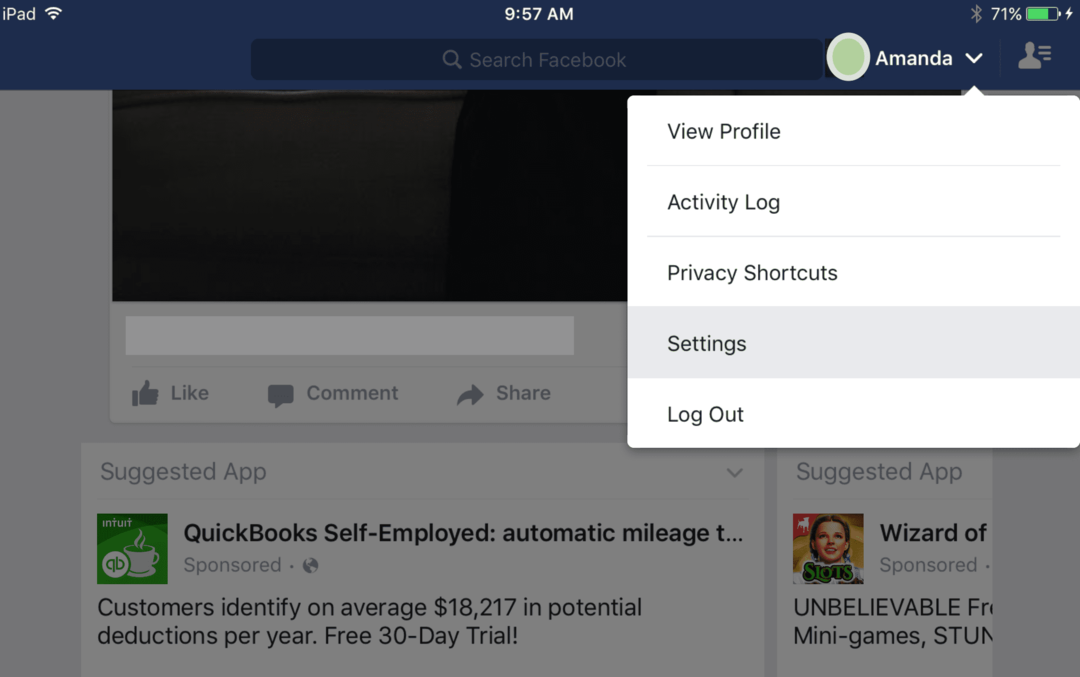
- Atingeți Setări (pentru iPhone, atingeți Setări > Setări cont)
- Selectați Browser
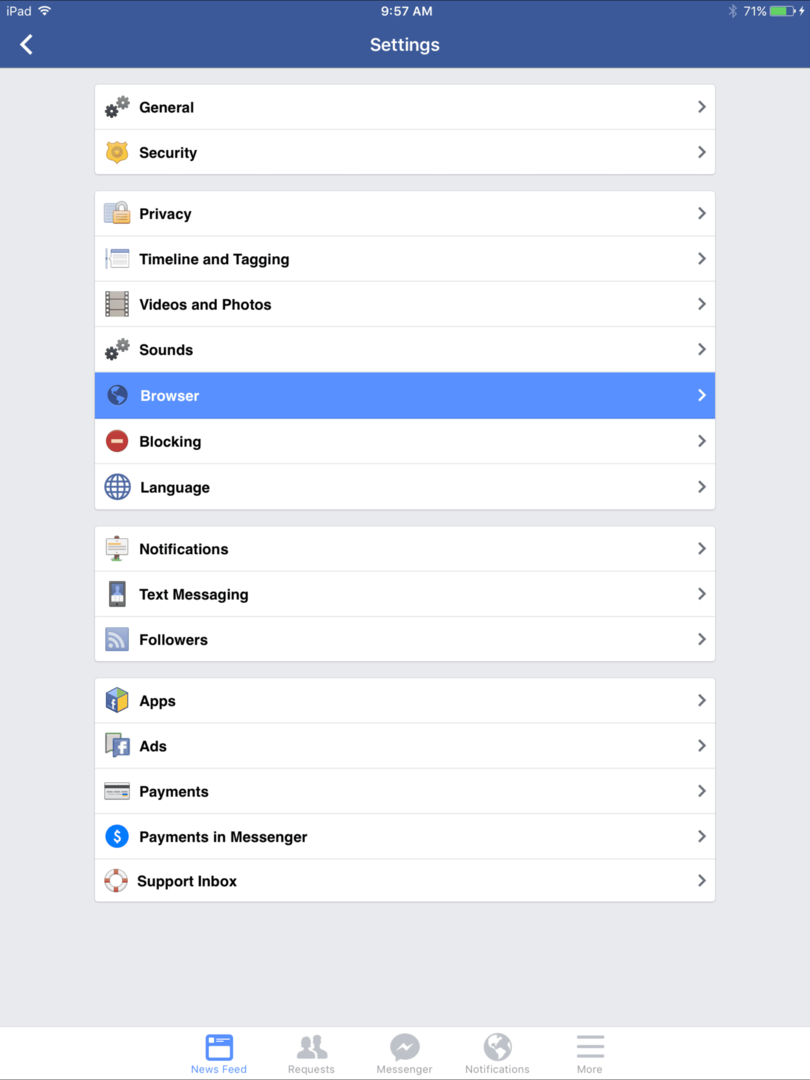
- Atingeți Ștergeți datele
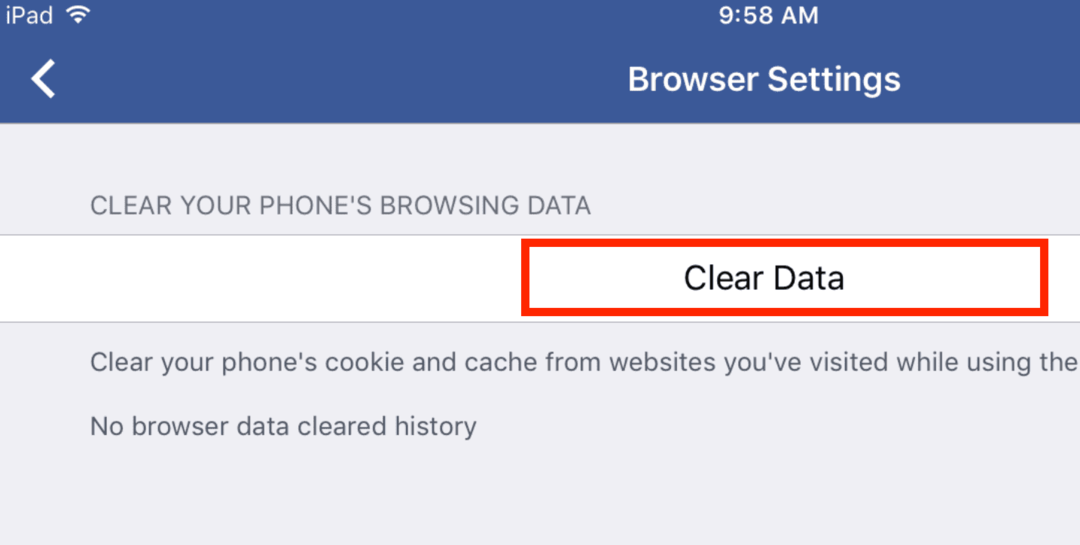
Dezinstalați aplicația mea preferată? Esti nebun?
Uneori, este mai ușor să dezinstalați și să reinstalați aplicația pentru a economisi memoria. Nu pare cea mai bună opțiune pe care o cunosc, dar uneori, este singura alternativă pe care o avem. Dacă aveți ID-uri și parole asociate cu aplicația respectivă, asigurați-vă că le notați înainte de a le dezinstala și a le reinstala, acestea nu vor migra.
Urmați aceiași pași ca și ștergerea unei aplicații (de mai sus) și apoi reinstalați aceeași aplicație prin magazinul de aplicații. Am testat această metodă dezinstalând și apoi reinstalând HuffPost, arătând o scădere de la 228 MB la 312 KB — diferență mare!
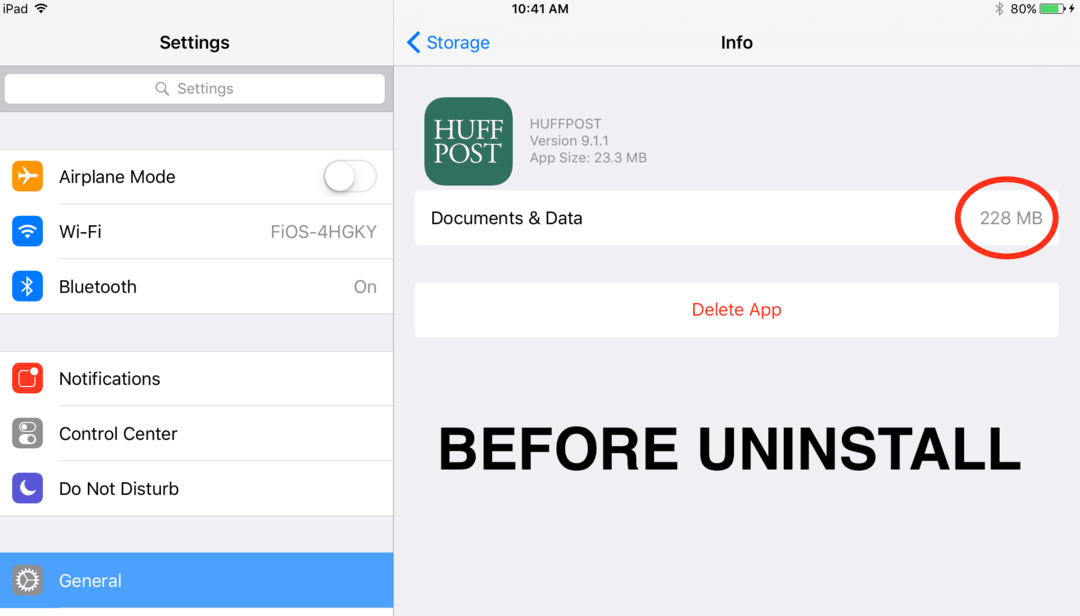
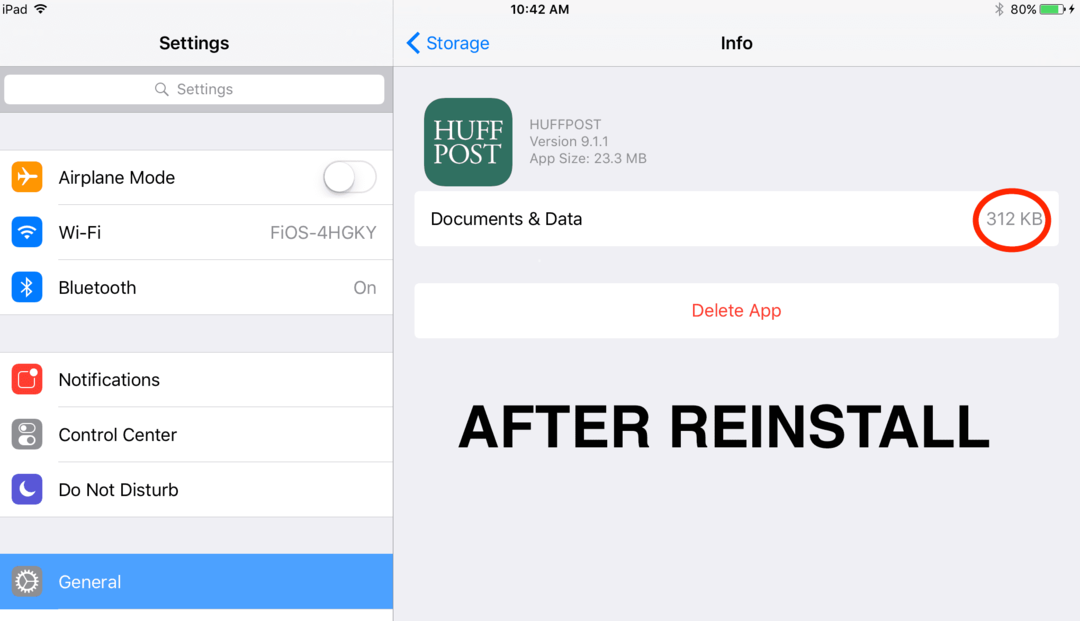
Simplifică-ți fotografiile
Fotografiile și videoclipurile sunt adesea cele mai mari date de pe dispozitivul tău iDevice (și poate și pe Mac.) Din fericire, Apple recunoaște acest lucru și oferă o setare numită Optimizați spațiul de stocare pentru a vă ajuta să controlați spațiul de stocare potențial URIAș pe care fotografiile (și videoclipurile de acasă) o ocupă iDevices. Activarea acestei funcții necesită un cont iCloud, așa că, dacă nu aveți unul, luați în considerare înregistrarea pentru cel puțin contul gratuit de 5 GB.
Mergi la Setări > Fotografii > și Selectați Optimizare stocare iPhone (sau iPad etc.).. O bifă apare lângă această opțiune. Această funcție stochează fotografiile și videoclipurile la rezoluție completă în contul iCloud, salvând în același timp copii cu rezoluție mai mică pe iDevice, eliberând astfel spațiu de stocare. iDevice-ul dvs. începe acest proces numai atunci când iPhone-ul sau iPad-ul atinge un punct scăzut al spațiului de stocare disponibil rămas.
Minimizați-vă muzica
Muzica este singurul lucru pe care ne place să îl stocăm pe dispozitivele noastre iDevice. Având în vedere că iPhone-urile noastre au luat naștere din iPod Music Player, este logic ca muzica să fie o funcție esențială a iPhone-ului tău sau a altui dispozitiv iDevice. Dar băiete, muzica poate înfunda conductele de date! Din fericire, există câteva alternative grozave și consistente, astfel încât muzica să fie mereu difuzată când doriți.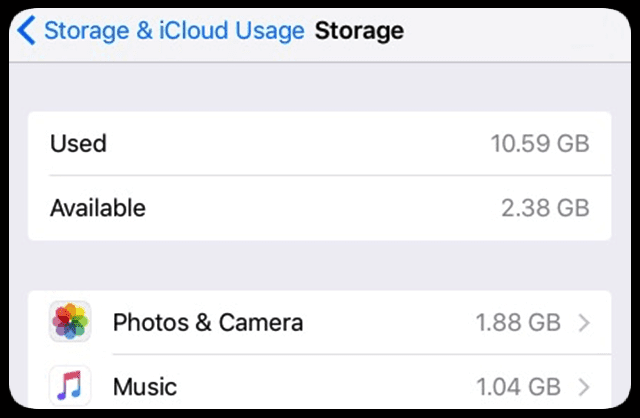
Dacă aveți un abonament Apple Music, există opțiuni pentru a descărca sau a reda muzică din cloud. Așadar, luați în considerare stocarea locală a câtorva favorite pe iDevice și transmiterea restului. Apple vă oferă opțiuni ușoare de a șterge melodii de pe telefon, accesând Setări > General > Stocare și apoi selectând în aplicația Muzică. De acolo, puteți șterge un întreg artist, un anumit album sau chiar o singură melodie. Și cel mai bine, muzica ta NU este eliminată din bibliotecă. Acum redați aceeași muzică în flux în loc să o redați din copia locală. Și dacă doriți ca muzica înapoi pe iDevice, descărcați-o din nou.

Dacă nu aveți un abonament Apple Music, același lucru este valabil și pentru orice muzică achiziționată prin magazinul iTunes. Puteți șterge copiile locale și, în schimb, puteți transmite în flux muzica achiziționată de iTunes. Când și dacă decideți că doriți să salvați muzica pe dispozitiv, trebuie doar să navigați la artist și album și să descărcați din nou muzica respectivă.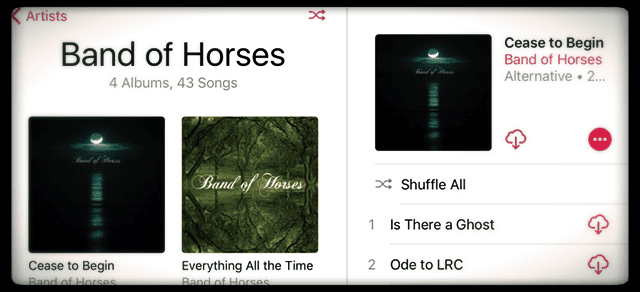
Gestionați-vă mesajele!
Cu toate funcțiile bogate pe care Mesajele și aplicațiile similare de mesaje text pe care le oferă acum, există un preț de plătit: DATE. Când utilizați Messages, FaceBook Messenger sau WhatsApp pentru o lungă perioadă de timp, acumulați o mulțime de fotografii, videoclipuri și mesaje de chat care ocupă mult spațiu pe iDevice. De-a lungul timpului, un singur thread de chat poate acumula până la 1 GB de spațiu, posibil chiar mai mult dacă există o mulțime de videoclipuri.
Dacă nu v-ați uitat niciodată la cât spațiu de stocare ocupă aplicațiile dvs. Mesaje, acum este momentul. Nu mă îndoiesc că vei fi surprins de rezultat. Pentru a verifica cât de mult spațiu de stocare ocupă aplicațiile dvs. de mesaje, accesați Setări > General > Stocare > și selectați aplicația dvs. de mesaje. 
Cel mai simplu mod de a vă gestiona mesajele este să schimbați cât timp le stochează iDevice-ul! Mergi la Setări > Mesaje > Păstrați mesajul și actualizați aici intervalul de timp de la Forever la 30 de zile (sau 1 an, dacă preferați.)
Aveți mesaje de care nu puteți suporta să vă despărțiți? Dacă da, consultați articolele noastre aprofundate despre Gestionarea mesajelor iOS 11 și a datelor iMessage (sau pentru iOS 10, asta articol despre gestionarea datelor iMessage iOS 10. Aflați câteva sfaturi grozave despre cum să păstrați acele texte pe termen nelimitat. Aplicațiile de la terțe părți, cum ar fi WhatsApp, oferă chiar și propria lor metodă de salvare a mesajelor dvs., așa că verificați aplicația de mesagerie preferată pentru a vedea dacă oferă o copie de rezervă în aplicație.
Cum să obțineți mai mult spațiu de memorie de pe iPhone/iPad
Apple iOS vă gestionează memoria destul de eficient. În mod ideal, aplicațiile care rulează în fundal NU ar trebui să ocupe memorie. Dar, ca și în viață, realitatea nu este adesea ideală. Pentru a ajuta iPhone-urile/iPad-urile noastre să ajungă mai mult la acest ideal, cel mai bun pariu este să reporniți dispozitivul. Repornirea unui iPhone/iPad șterge toată memoria și asigură că aplicațiile de care avem nevoie acum au suficientă memorie pentru a rula fără probleme.
Pentru a reporni iPhone/iPad-ul:
- Țineți apăsat butonul Sleep/Wake până când apare „glise to power off”.
- Glisați comutatorul de oprire și opriți iPhone/iPad-ul.
- Așteptați până când s-a oprit complet, apoi apăsați butonul Sleep/Wake pentru a reporni iPhone/iPad-ul.
Repornirea periodică a iPhone-ului/iPad-ului vă asigură că iDevice-ul funcționează cu aplicațiile pe care doriți. Sugestia mea este să opriți iDevice-ul atunci când vă opriți pentru somnul zilnic. Apoi, când te trezești, îți trezești și iDevice-urile. Asta fac și este ușor de reținut!
rezumat
Primăvara este un moment grozav pentru a vă curăța casa digitală. Luați un moment și reflectați asupra aplicațiilor care contează cu adevărat pentru dvs., pe care le utilizați în mod constant. Care sunt aplicațiile pe care le iubești și fără care nu poți trăi? Folosiți-le ca ghid - acestea sunt aplicațiile care rămân. Toate celelalte ar trebui să dispară prin ștergere. iPhone-ul sau iPad-ul tău te vor iubi pentru el, având performanțe mai bune, iar tu te vei iubi pentru dezordinea lumii digitale și simplificarea. Epurarea se simte foarte bine. Deci haideți să facem curățenie!

Pentru cea mai mare parte a vieții sale profesionale, Amanda Elizabeth (Liz pe scurt) a instruit tot felul de oameni despre cum să folosească media ca instrument pentru a-și spune propriile povești unice. Ea știe ceva sau două despre a-i învăța pe alții și despre a crea ghiduri!
Printre clienții ei se numără Edutopia, Centrul video Scribe, Institutul Third Path, Bracket, Muzeul de Artă din Philadelphia, si Alianța Big Picture.
Elizabeth și-a primit diploma de Master în Arte Frumoase în realizarea mass-media de la Temple University, unde a predat, de asemenea, studenți ca membru adjunct al facultății în departamentul lor de Film și Arte Media.